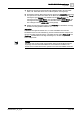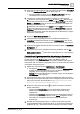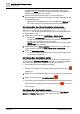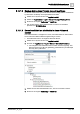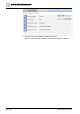User Manual
Schritt
-
für
-
Schritt Bedienanweisungen
Alarmierungen
2
A6V10415471_de_a_40 175 | 385
3. Fügen Sie die Gruppe Bediener per Drag & Drop aus dem Bereich Adressbuch
in die Liste Empfänger/Kontakte auf der linken Seite ein.
a Die Gruppe Bediener wird in der Liste Empfänger/Kontakte angezeigt,
einschliesslich der Gesamtzahl der Kontakte in der Gruppe.
4. Verfassen Sie die Alarmierungsmeldung für E-Mails und SMS wie folgt:
a. Wählen Sie in der Dropdown-Liste Gerät die Option E-Mail. Ziehen Sie die
gewünschten automatischen Tags aus der Liste Meldungs-Tags in die Felder
Betreff und Textkörper. Alternativ können Sie auch direkt Text eingeben. Die
Betreffzeile darf nicht leer sein.
b. Wählen Sie in der Dropdown-Liste Gerät die Option SMS. Ziehen Sie die
gewünschten automatischen Tags aus der Liste Meldungs-Tags in das Feld
Textkörper. Alternativ können Sie auch direkt Text eingeben. Die Länge der
SMS ist auf 480 Zeichen beschränkt (aufgeteilt auf drei Nachrichten). Längere
Nachrichten werden gekürzt.
5. Klicken Sie Diese Meldung senden .
6. Die Meldung wird umgehend gesendet und die Benutzeroberfläche im
sekundären Arbeitsbereich wechselt zur Liste Meldungsstatus, über die Sie
den Fortschritt der Alarmierung überwachen und das Ergebnis sehen können.
7. Wenn Sie eine weitere Alarmierung verfassen möchten, klicken Sie Zurück zu
Konfiguration .
8. Hier können Sie die zuvor gesendete Alarmierung bearbeiten oder mit Alle
Meldungsdaten löschen alle Felder zurücksetzen und von vorne beginnen.
Fortschritt und Ergebnis gesendeter Alarmierungen überwachen
Sie möchten das Ergebnis einer zuvor versendeten Alarmierung prüfen. Das
System zeigt eine Liste Meldungsstatus (siehe Liste Meldungsstatus für
Alarmierungen [➙ 362]) an, in der Sie alle versendeten Alarmierungen (egal ob
alarmbasiert oder vom Bediener ausgegeben) sehen und deren Fortschritt, Details
und Ergebnis überprüfen können.
1. Wählen Sie im System Browser Applikationen > Alarmierungen.
a Das Register Alarmierungen wird angezeigt. In der Liste Meldungsstatus
sind alle Alarmierungen (alarmbasiert und vom Bediener ausgelöst)
aufgeführt, die von Desigo CC versendet wurden.
Hinweis: Wenn keine Alarmierungen versendet wurden, wird das Register
Alarmierungen nicht angezeigt.
2. Jede Alarmierung steht in einer separaten (erweiterbaren) Zeile. Die oberste
Zeile zeigt eine kompakte Übersicht mit den wichtigsten Informationen über die
Alarmierung und deren Gesamtergebnis, z.B. Fehlgeschlagen, Beendet,
Teilweise fehlgeschlagen, Keine Antwort.
3. Klicken Sie neben einer Alarmierung , um diese zu erweitern und weitere
Details einzublenden:
– Übersicht über Prozedurdaten (nur für alarmbasierte Alarmierungen):
Enthält weitere Informationen über den Alarm, der die Alarmierung
ausgelöst hat.
– Übersicht über Empfänger: Enthält eine Liste der [Empfängergruppen] für
die Alarmierung. Neben jeder Gruppe ist ein Status angegeben, der den
Fortschritt bzw. das Ergebnis der Alarmierung für diese Gruppe
kennzeichnet.
4. Erweitern Sie eine Empfängergruppe, um weitere Informationen (wie viele
Gruppenmitglieder bislang geantwortet haben, ob der Timeout für die Gruppe
abgelaufen ist usw.), die Liste der einzelnen Kontakte in der Gruppe und die